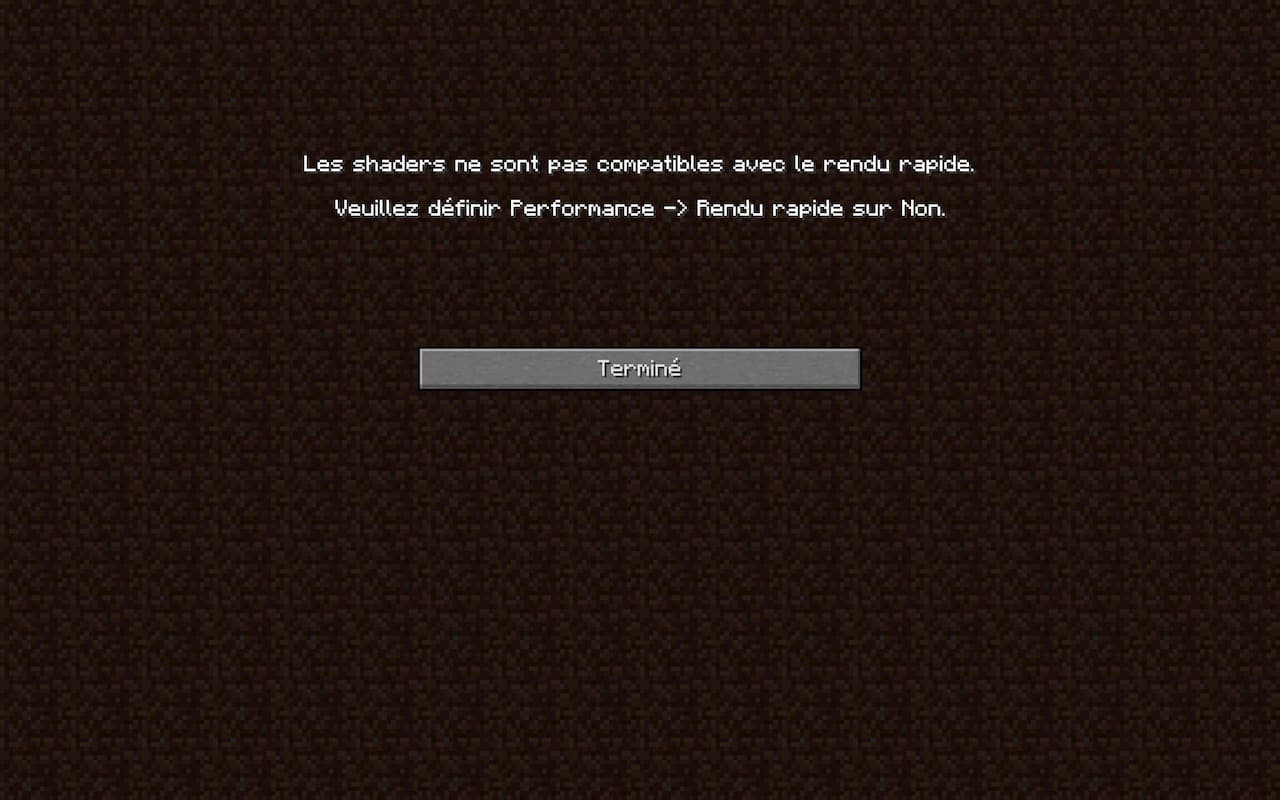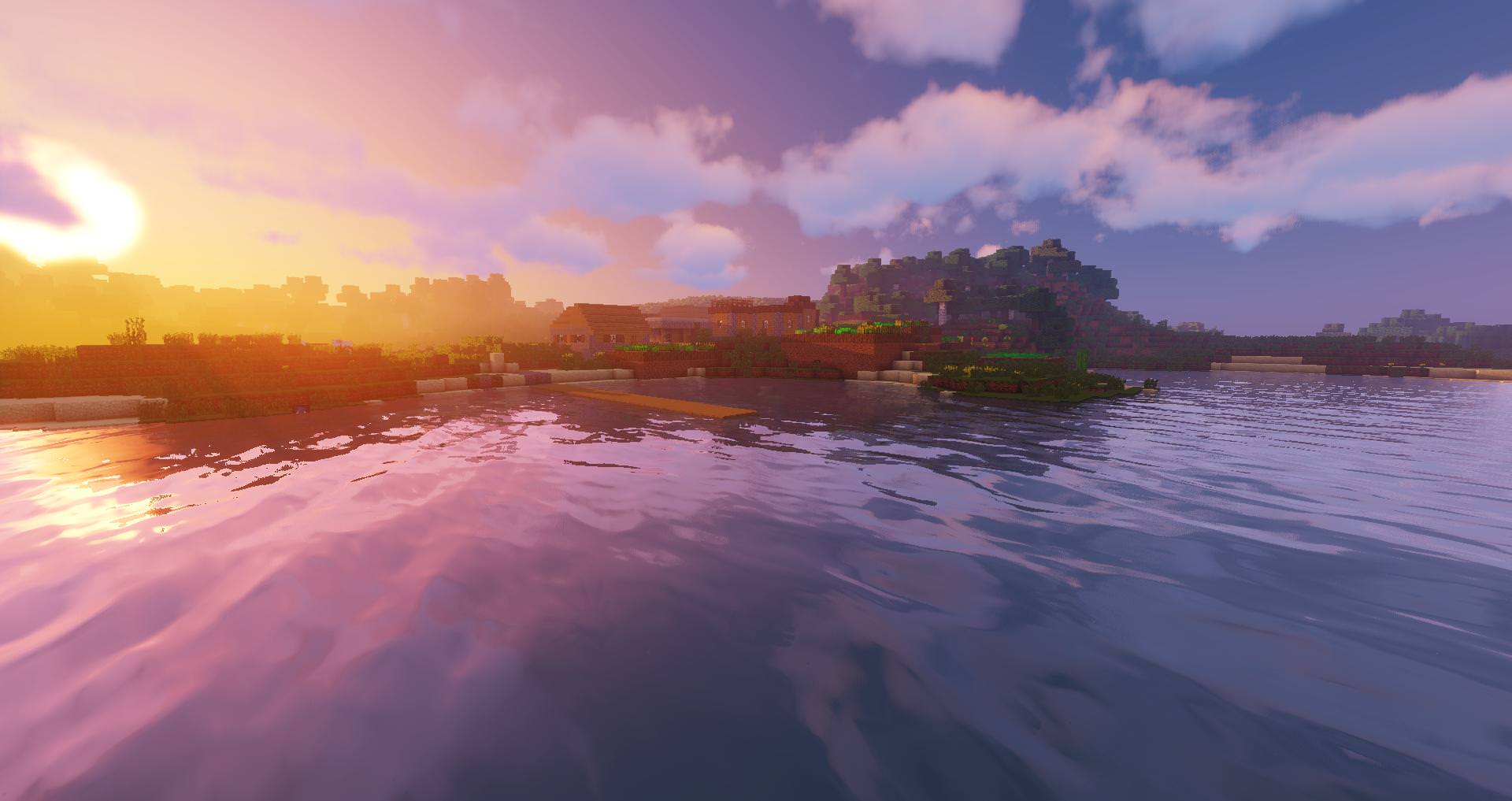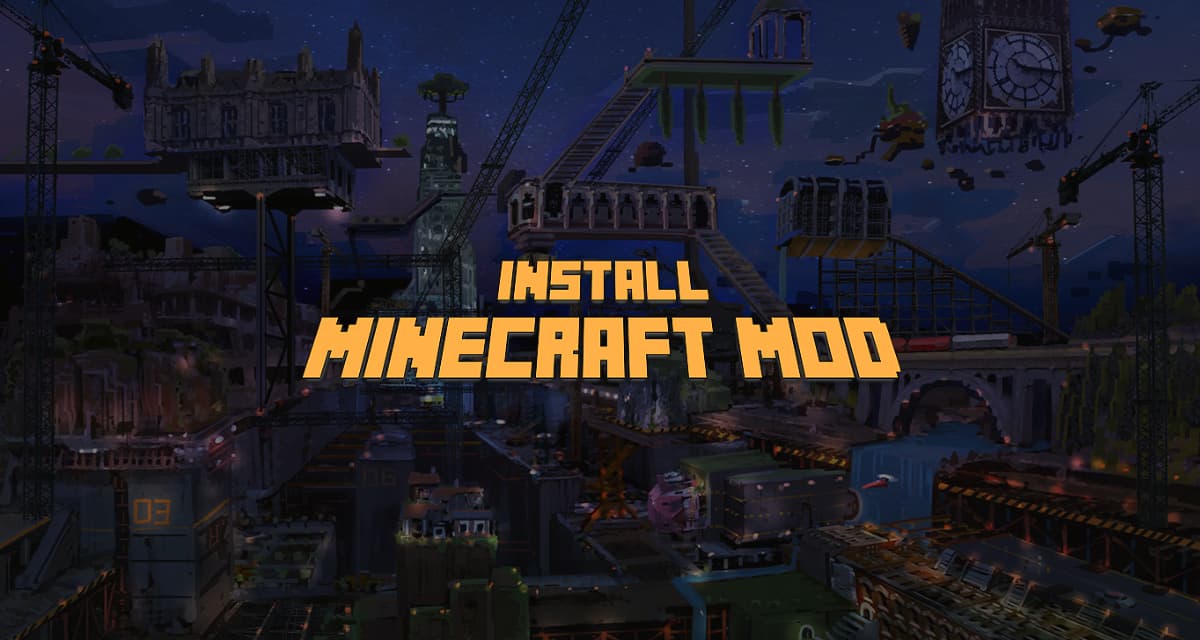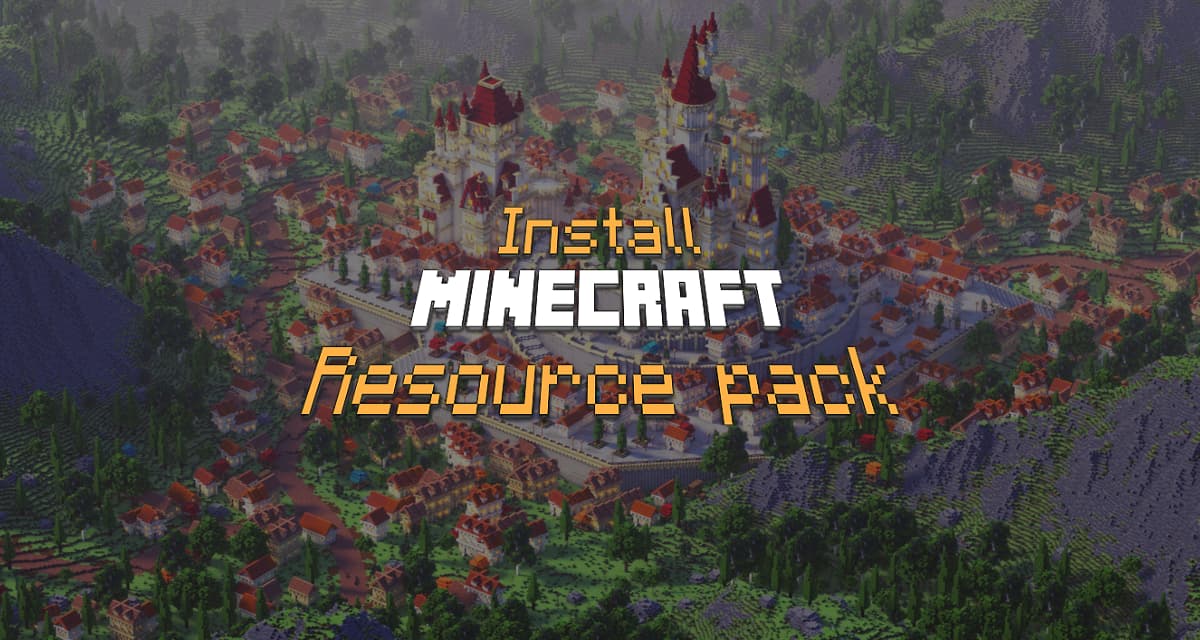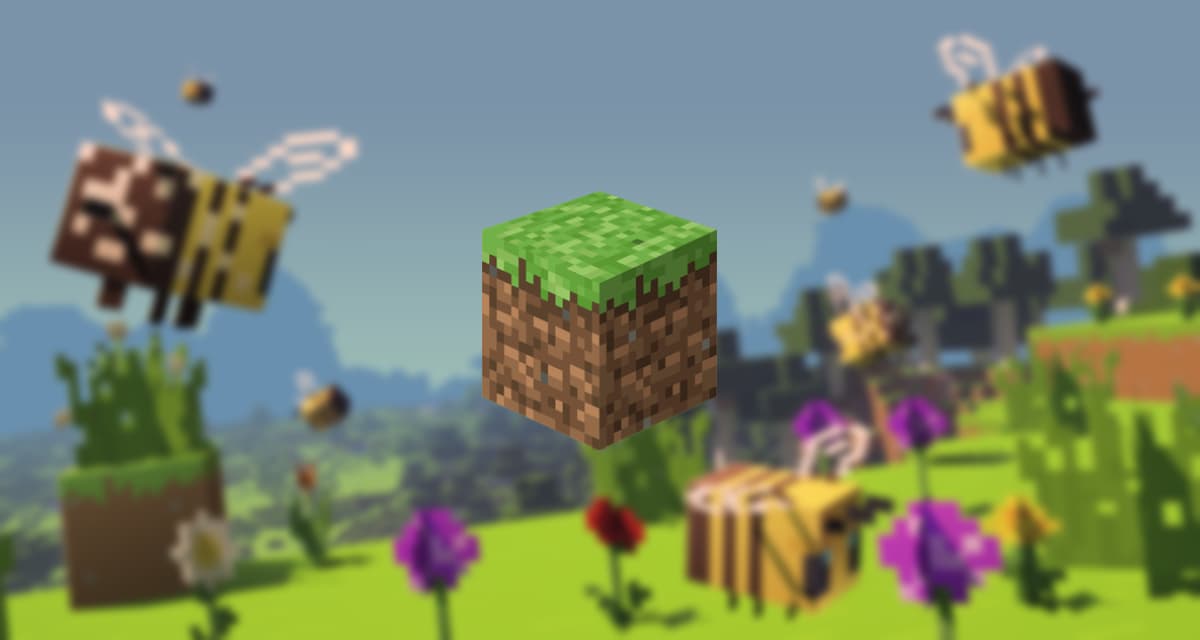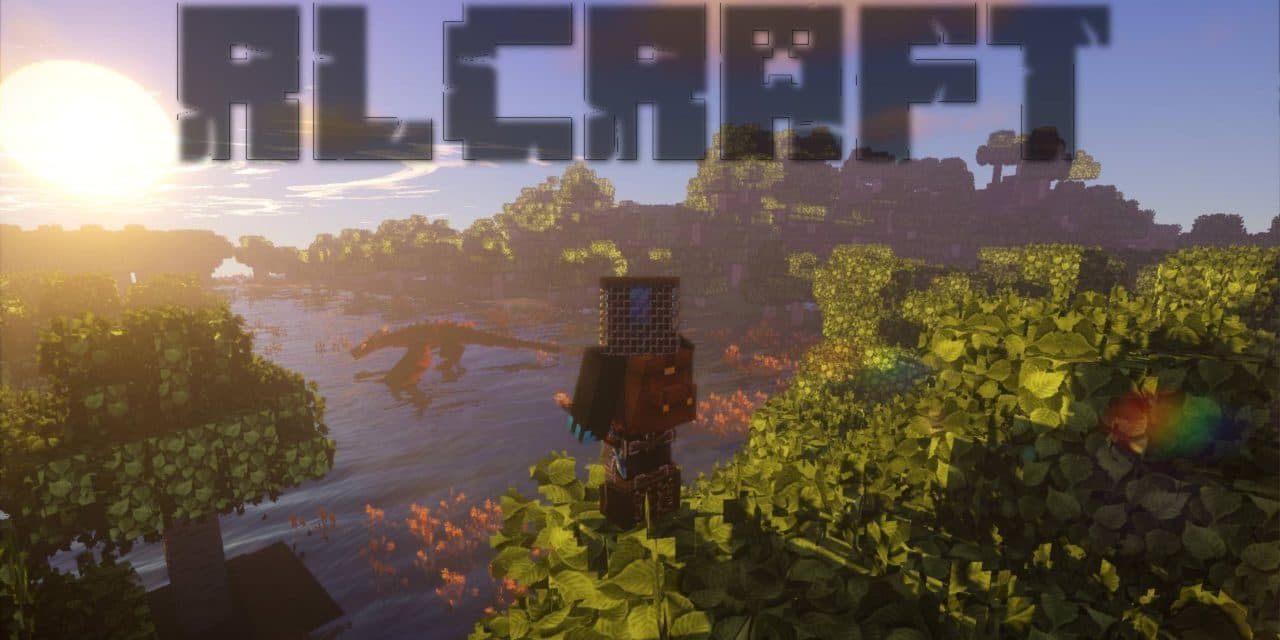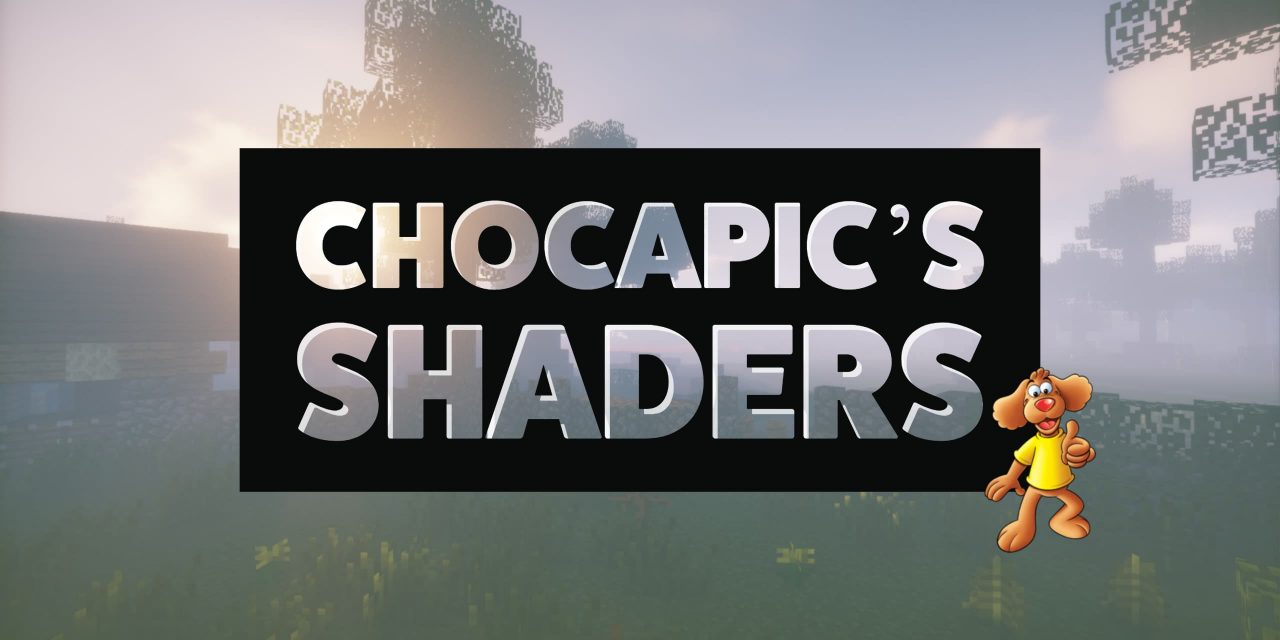Il modo più semplice per installare uno shaderpack per Minecraft è quello di farlo con Optifine. Segui i prossimi passi per installare uno shader su Minecraft.
Prima di seguire il tutorial qui sotto, assicurati di aver già scaricato e installato Optifine ma anche di aver scaricato il tuo Minecraft Shader.
Questa guida funziona per le versioni di Minecraft: 1.7, 1.8, 1.9, 1.10, 1.11, 1.12, 1.13, 1.14, 1.15, 1.16 e 1.17.
Per installare uno shader minecraft dovrai scaricare e installare Optifine, scaricare uno shader, aprire la cartella relativa agli shader nei dati di Minecraft poi trascinare il file precedentemente scaricato qui. Una volta fatto, seleziona lo shader nel menu di gioco.
Install a Minecraft shaders :
Tempo totale: 3 minuti
Apri la tua cartella .minecraft
Windows: Premere contemporaneamente i tasti Windows e R e digitare %appdata%.
Mac OS : Premere contemporaneamente i tasti SHIFT + COMMAND + G.
then type /Users/YOUR USER/YOUR USER/library/Application Support/Minecraft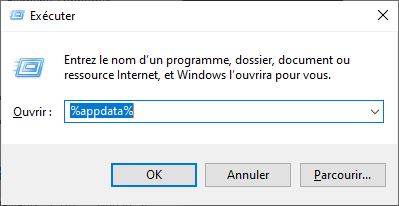
Trova e apri la cartella .shaderpacks
Si trova alla radice della cartella .minecraft se hai installato Optifine in precedenza. Se non lo trovi, controlla la tua installazione di Optifine.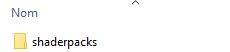
Trascinare e rilasciare l’archivio precedentemente scaricato
L’archivio degli shader è di solito in formato .zip, spostalo nella cartella .shaderpacks.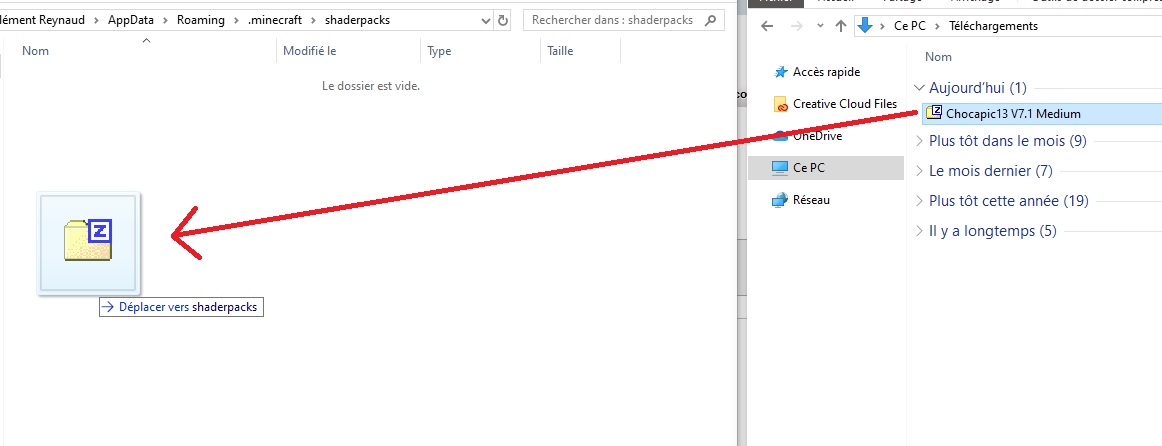
Avviare Minecraft con il profilo Optifine
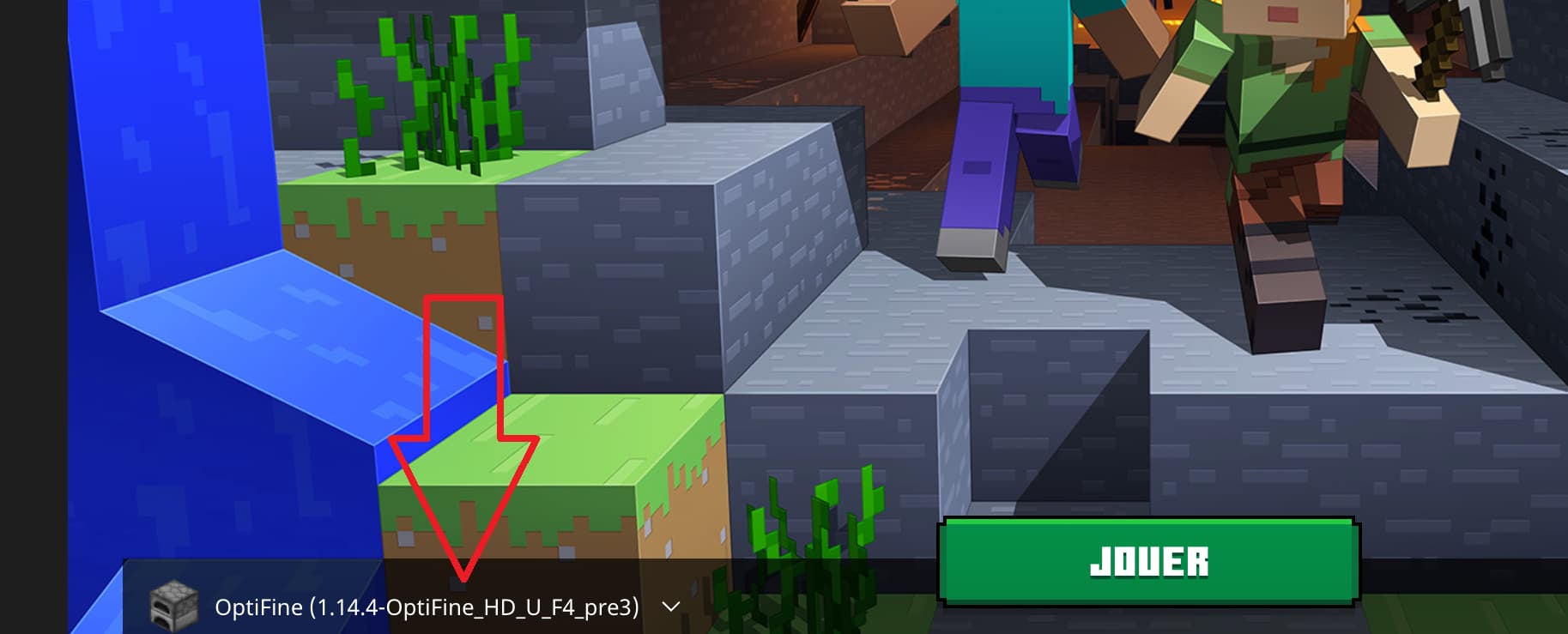
Andate nelle “impostazioni video” e poi in “Shaders”
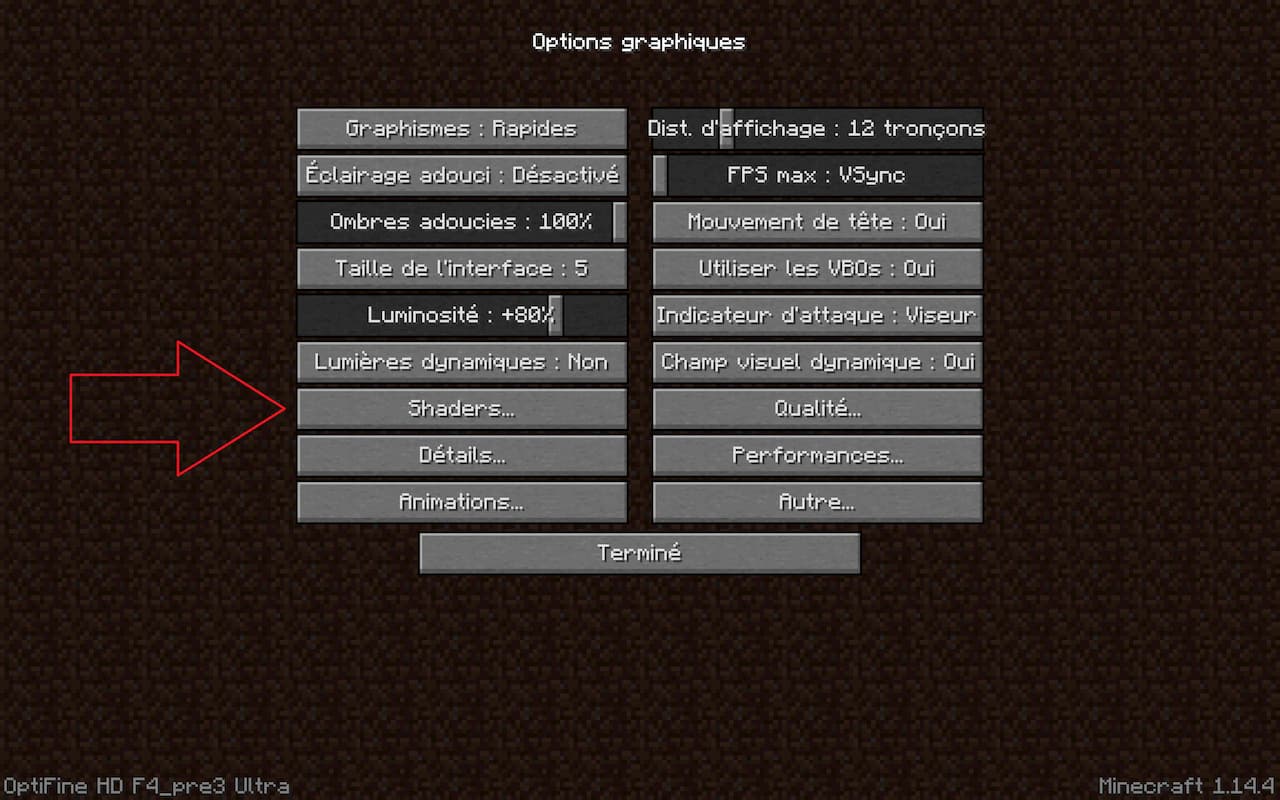
Seleziona nell’elenco il pacchetto di shader che vuoi usare
Se avete importato diversi shader, saranno tutti in questa lista.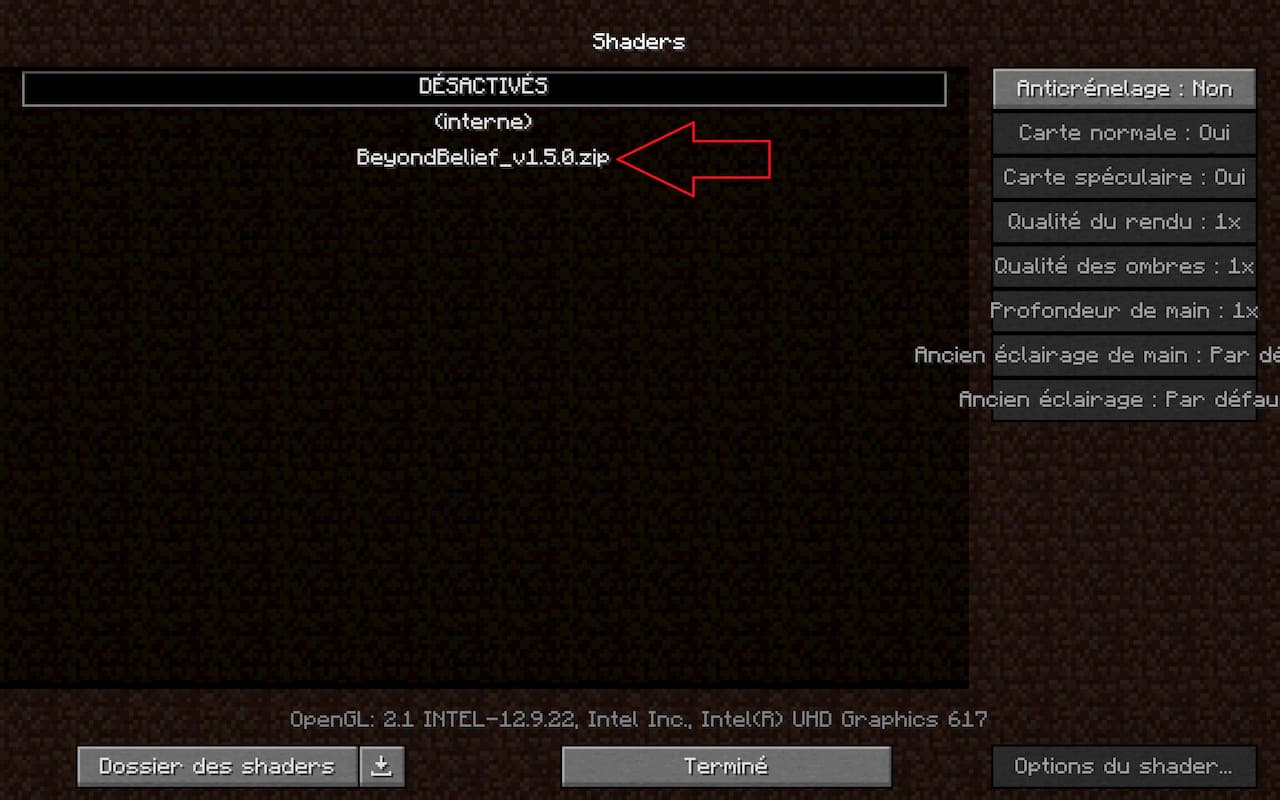
Disattivare “Rendering veloce” in “Opzioni grafiche” e poi “Prestazioni”.
Un passo necessario per evitare il messaggio di errore “Gli shader non sono compatibili con il rendering veloce”.